Sådan rettes Instagram-historievisninger, der ikke vises 2022
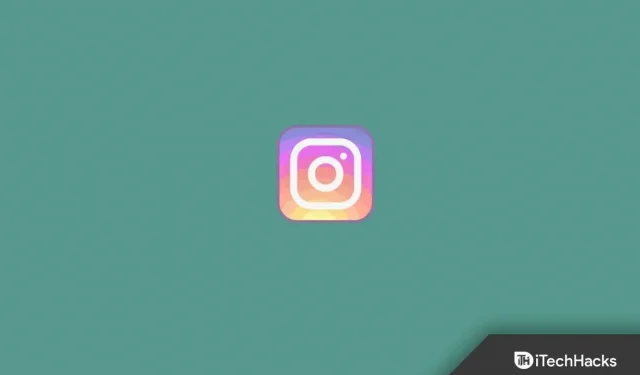
Kan du ikke se historievisninger på din Instagram? Instagram er en af de mest populære sociale netværksapps, hvor du kan dele dine billeder, videoer, videoer og historier og chatte med dine venner. For nylig rapporterede brugere, at deres Instagram-historievisninger ikke vises. Dette er et problem på brugerniveau, og du kan støde på det ved et uheld. Det er ikke så svært at se dette problem i øjnene, og hvis du støder på det, er dette en guide til at løse det.
Retter visninger af Instagram-historier, der ikke vises i 2022
Denne artikel diskuterer alle fejlfindingstrinene for at rette op på Instagram-historien, der ikke vises.
Genstart Instagram-appen
Hvis du støder på dette problem, kan du prøve at genstarte programmet. Du kan muligvis ikke se Instagram Story-visninger på grund af tilfældige fejl. Du kan prøve at lukke appen fra sektionen seneste apps. Når du har lukket appen, skal du genstarte den igen og derefter se, om du stadig står over for problemet eller ej. Hvis du stadig står over for det samme problem, skal du fortsætte til næste fejlfindingstrin i denne artikel.
Genstart din telefon
Genstart af din telefon kan også hjælpe med at løse det problem, du oplever. Hvis du ikke ser Instagram Story Views, kan det skyldes en form for teknisk fejl. Dette er nemt at rette ved at genstarte din telefon. Genstart din telefon, og kontroller, om du kan se Instagram-historievisninger eller ej.
Log ind på Instagram igen
Et andet fejlfindingstrin er at logge ind på Instagram-appen igen. For at gøre dette skal du følge nedenstående trin:
- Åbn Instagram-appen på din mobiltelefon, og tryk på profilikonet i nederste højre hjørne.
- Klik på menuikonet (hamburgerikon) i øverste højre hjørne og klik på Indstillinger.
- Klik derefter på Log ud , og bekræft, at du logger ud af din konto.
- Log derefter ind på din konto igen, og så kan du se historievisningerne.
Ryd Instagram app cache
Du kan prøve at rydde Instagram-cachen, hvis du stadig står over for problemet. Du kan gøre dette ved at følge nedenstående trin:
- Tryk og hold Instagram- appen nede i appskuffen, og tryk derefter på Appinfo.
- På App Info-skærmen skal du trykke på Lager.
- Klik derefter på ” Ryd cache” for at rydde cachen i Instagram-appen.
- Genstart derefter Instagram-appen og se, om du stadig står over for problemet eller ej.
Geninstaller Instagram-appen
Hvis du stadig står over for problemet, kan du prøve at geninstallere Instagram-appen. Nedenfor er trinene til at geninstallere Instagram-appen.
- Tryk og hold Instagram- appikonet nede .
- Klik derefter på Afinstaller , og bekræft derefter sletningen af appen.
- Gå til Play Butik (hvis du bruger en Android-enhed) eller App Store (hvis du bruger en iOS-enhed).
- Find Instagram- appen her og installer den.
- Åbn appen på din telefon, og log ind med din Instagram-konto.
- Tjek, om du kan se Instagram-historievisninger.
Brug Instagram-hjemmesiden
I mange tilfælde kan problemet kun være med applikationen. Hvis ja, bør du prøve at bruge Instagram-webstedet. Gå til browseren på din enhed (telefon eller pc), og åbn Instagram-webstedet. Log ind på din konto og tjek, om du nu kan se Instagram-historievisninger eller ej.
Kontakt Instagram Support
Hvis ingen af ovenstående trin løser problemet, kan du prøve at kontakte Instagram-support. Du kan gøre dette ved at besøge Hjælpecenter-siden . Her kan du rapportere dit problem eller søge efter forespørgsler, som andre brugere allerede har stillet.
Afsluttende ord
Hvis du ikke kan se Instagram-historievisninger, skal du følge disse fejlfindingstrin for at hjælpe dig med at løse problemet. Ved at følge fejlfindingstrinene i denne artikel burde du være i stand til at løse det problem, du oplever med Instagram.



Skriv et svar